
キンドルの電子書籍が気になっているけど、専用リーダーを買ってまではちょっと…という方に朗報です。キンドルの本は、スマホを使うと投資ゼロで簡単に読めてしまうだけでなく、専用リーダーにはないメリットもあるのです。
今回は、キンドルの本をスマホで読む方法や設定方法などを特集してるので、この機会にぜひキンドルを試してみませんか?
キンドルの電子書籍はスマホでも読める?
専用リーダーがなくてもスマホでOK
キンドルは Amazon の電子書籍ストアで販売されている「本」で、読むための専用リーダー(Kindle)も用意されています。
しかしキンドルの場合、スマホ(Android・iPhone) や iPad などのタブレット、パソコン(Windows. Mac)でも、無料のアプリをインストールすれば読むことができるのです。
アプリは直感的に操作できる
Kindle アプリを起動すると、「ライブラリ」に購入済みのキンドル本が並んでいるので、ここから読みたい本を選んでタップすれば読むことができるようになります。
ページをめくるには、画面を左右にスワイプするか左右の端をタップしてください。画面を拡大したいときには、雑誌・漫画などの場合は画面をピンチ、書籍の場合は画面上部のタップで表示されるメニューにある「フォントサイズ変更」から行います。
読むのをやめるには、メニューに ある三本線をタップして「本を閉じる」を選択すれば OKです。
Android アプリから Kindle 本の購入も可能
Android スマホのアプリからなら、アプリで Kindle 本の購入も可能です。
画面下部にあるカートのアイコンをタップすれば、Kindle ストアのサイトに移動するので、そこからほしい本を選んでタップすれば購入画面に変ります。
ここで「1-CLICK で今すぐ買う」をクリックすれば購入手続きは一発で終了、 ライブラリに追加されてすぐに読むことができるのです。
iPhone/iPad アプリからは購入できない
デバイスが iPhoneやiPadの場合、アプリにある「カタログ」から本の検索はできますが、直接Kindle本を購入することはできません。
iPhone/iPadからKindle本を購入するには、プラウザの「Safari」や「クローム」からAmazonのwebサイトにアクセスして手続きしてください。
なお、iPhone/iPadと同様にパソコンのアプリも閲覧専用です。Kindle本を購入したいときには、ブラウザからAmazonのwebサイトに移動して手続きします。
キンドルの本を読むならリーダーよりスマホ?
スマホアプリなら無料で「立ち読み」できる
目的の書籍を選択すると表示される画面をスクロールして、「サンプルをダウンロード」をタップすれば書籍がダウンロードされます。
「今すぐ読む」をタップすれば内容をみることができるので、購入前の下見に活用することをおすすめします。
スマホは操作性とカラー表示でリード
筆者は、Amazonプライム入会特典で入手したKindleの専用リーダー(CE0700)を使っています。
バックライトではなく電子インクを使っているためまぶしくなく、長時間使用しても目に優しいところがメリットですが、操作性ではスマホアプリが勝っているようです。
加えてスマホアプリならカラーで表示されますが、Kindleの専用リーダーはモノクロ表示しかできなくてやや残念に感じています。
スマホなら読み上げ機能も利用できる
運転や家事をしながら読書を楽しめるオーディオブックが人気ですが、それなりの費用が掛かります。ところがスマホのアプリを使えば、無料でKindle本を音声で楽しむことができるのです。
Android・iPhone/iPadともに読み上げる声は機械的ですが、何といってもタダで使えるところがうれしい。なお読み上げ機能においては、iPhone/iPadの方が設定や使い勝手で断然優れています。
【Androidでの設定方法】
- Android端末の「設定」にある「ユーザー補助」の「TalkBack」をON
- Kindleアプリ内の画面をタップ
- 画面の緑の枠で囲まれたら画面をダブルタップ
これで読み上げが開始しますが、「TalkBack」をONにしたままだとすべての動作で読み上げが行われるので、用が済んだらOFFにしておきましょう。
【iPhone/iPadでの設定方法】
- iPhone/iPadの「設定」から「アクセシビリティ」へ進む
- 「視覚サポート」の「読み上げコンテンツ」をタップ
- 「画面の読み上げ」をタップ
- Kindleアプリ内の書籍を立ち上げ、二本指で上から下にスワイプ
これで読み上げが開始されますが、読み上げ速度の調整までできてしまうので、時短にも大いに役立ちそうです。
キンドルの本はスマホで気軽にお試ししてみて

読書好きには専用リーダーとの併用もおすすめ
キンドルの本を読める各種デバイスには、それぞれにメリットがあります。スマホの画面は小さいけれど、荷物にならないうえ文字を拡大できるのでシニアにもおすすめです。
読み上げ機能ならiPhone/iPadが優秀だし、目が疲れない点では専用リーダーがダントツでしょう。
筆者はTPOで専用リーダー・Androidスマホ・iPadを使い分けています。この機会に、キンドルの電子書籍をぜひお試しくだされば幸いです。
今日のボタモチ
今日のボタモチは【組み合わせ】です。
どんなものでも一長一短がありますが、良いところをうまく組み合わせると、全天候型の対応が可能となります。一極集中とは別のアプローチとしても有効かと…。
※今日はボタモチ、1個追加!

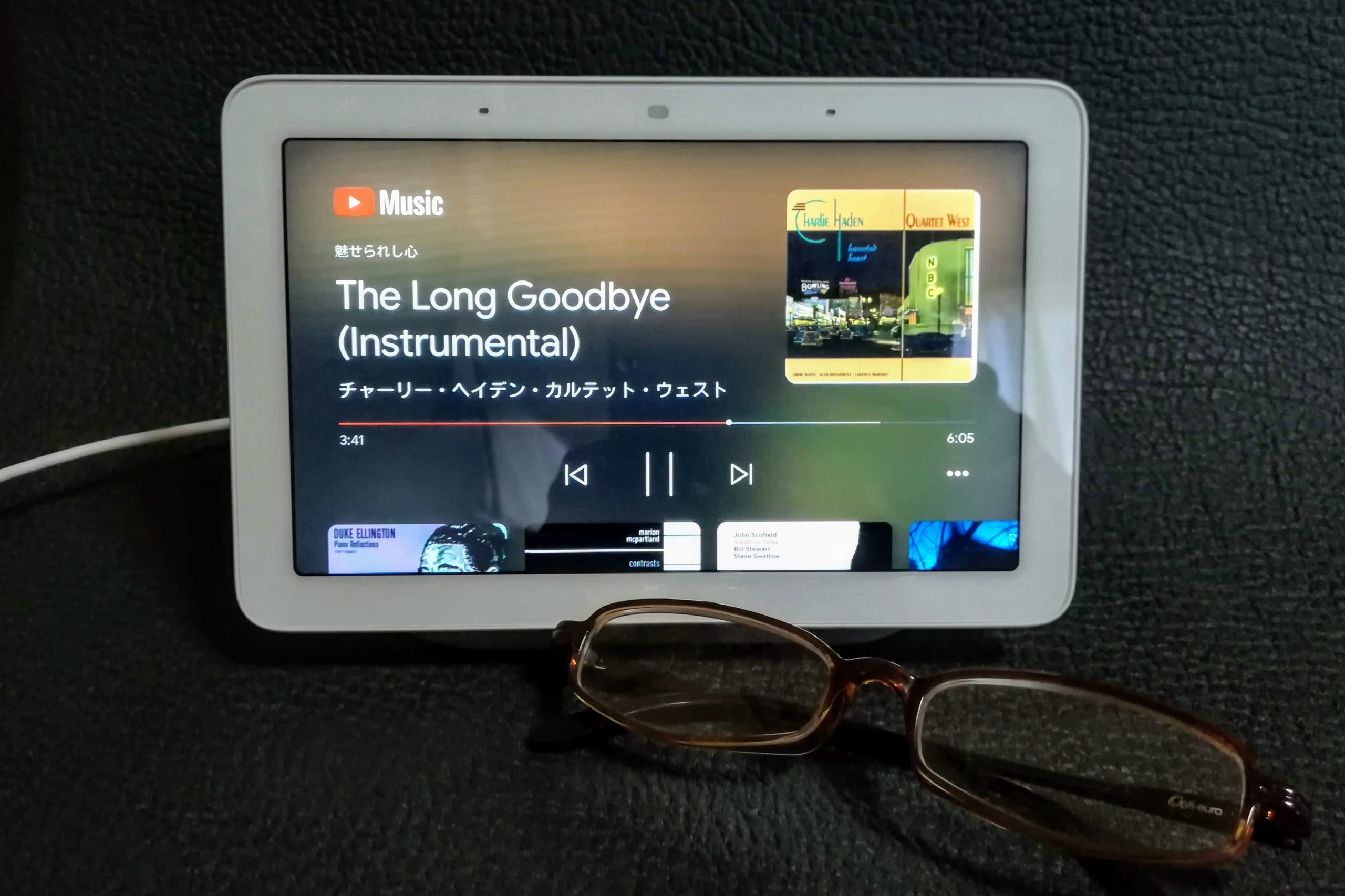
コメント